엔지니어링 메뉴를 통해 Android에서 볼륨을 높이는 가장 좋은 방법
수많은 미니어처 이후 안드로이드 업데이트, 개발자는 이제 공식적으로 Android 5.1 Lollipop에 대한 주요 업데이트를 발표했습니다.
공장 이미지는 이미 다운로드할 수 있으며, 짐작하셨겠지만 언론인들은 Nexus 5를 다음과 같이 업데이트했습니다. 최신 버전 Android에서 새로운 기능을 확인해 보세요. 이전 버전 OS 및 여부를 결정합니다. 필요한 단계올바른 방향으로.
Google은 다중 SIM 지원, 향상된 기기 보안, 호환되는 휴대전화의 HD 음성 통화, 개선된 패널 등 몇 가지 새로운 기능만 대중에게 강조했습니다. 퀵 스위치. 또한 수많은 버그 수정이 이루어졌습니다. 이러한 작은 것들의 대부분은 처음에 메모리 누수 문제를 해결하는 데 도움이 되었습니다.
언론인의 첫인상에 따르면 이전 Lollipop보다 눈에 띄게 안정적으로 작동합니다. 철학 머티리얼 디자인약간 개선되어 애니메이션이 눈에 띄게 개선되었습니다.
그러나 외국 자원은 최신 버전의 Android에서 몇 가지 다른 작은 변경 사항을 발견했습니다.
1. 무음모드 부분 복귀
일시적으로 모든 소리와 진동을 차단하는 자동 모드 스위치가 Android 5.1에서 다시 돌아오지만 약간 왜곡된 버전입니다. 사용자들은 이 기능이 정말 부족하다는 것을 느꼈습니다. 그러나 개발자들은 여전히 불만 사항을 듣지 못했습니다. 이와 관련하여 새로운 기능 중 하나는 수신 알림에 대한 LED 알림 표시기가 포함된 것입니다. 확립된 모드전화 소리. 아시다시피 Android 5.0.x에서는 표시기가 무음 모드에서 깜박이는 것이 허용되지 않습니다.

2. Wi-Fi 스위치 개선
Android 5.0.x Lollipop에서는 Wi-Fi 토글(네트워크 이름 표시) 바로 아래에 있는 텍스트를 탭하면 자동으로 Wi-Fi가 강조 표시된 선택 메뉴로 이동합니다. Android 5.1에서는 네트워크 이름을 클릭하면 메뉴가 열립니다. Wi-Fi 선택바로 알림 안에 있습니다.

3. 블루투스 스위치 개선
이전 경우와 마찬가지로 Bluetooth 아이콘 바로 아래에 있는 텍스트를 클릭하면 알림에서 근처 Bluetooth 장치가 포함된 특별 메뉴가 바로 열립니다. 하지만 이 새로운 메뉴에서는 검색이 불가능하다는 점을 기억하세요. 사용 가능한 장치. 이렇게 하려면 설정의 Bluetooth 메뉴로 이동해야 합니다. 따라서 페어링된 항목 간에 전환하려면 블루투스 장치더 이상 애플리케이션을 종료할 필요가 없습니다.

확대하려면 클릭하세요.
4. 화면 잠금 개선
Android 5.1의 잠금 모드에서는 알림 표시줄을 아래로 스와이프하면 다음 단계를 넘어 휴대폰 잠금을 해제할 수 있습니다. 메뉴 열기. 하지만 알림 설정에서 위로 스와이프하면 휴대폰이 다시 잠깁니다. 미묘해요 안드로이드 변화 5.0.x: 이전에는 사용자가 어쨌든 잠금 모드를 유지했습니다.

확대하려면 클릭하세요.
5. 반전/WiFi 핫스팟 숨기기
이미 Android 5.0 Lollipop을 사용해 본 적이 있다면 빠른 설정에 의도치 않게 색상 반전과 Wi-Fi 핫스팟이라는 두 가지 토글을 추가했을 수 있습니다. 안타깝게도 일단 활성화되면 제거할 수 있는 옵션이 없습니다. 빠른 설정. 하지만 Android 5.1에서는 불필요한 요소를 제거할 수 있습니다. 스위치가 나타나면 해당 스위치를 길게 누른 다음 “숨기기”를 클릭하세요.

6. 더욱 편리한 도킹 화면
롤리팝으로 처음 선보인 고정화면은 유용했지만, 미완성된 모습이 사용자들에게 위협적이었다. 안에 새로운 버전 OS에서도 이 기능은 동일한 원리로 작동하지만 보다 편리한 인터페이스를 제공합니다.

7. 향상된 헤드업 알림
알림을 받고 디스플레이 상단에 팝업을 표시한 후 이제 스와이프하여 알림을 숨길 수 있지만 알림 자체는 맨 위 행에 유지됩니다.

8. 다음 알람까지 휴식 시간이 없습니다.
이는 우선순위 모드에 편리한 추가 기능입니다. 알람을 설정하면 알람이 사라질 때까지 우선순위 모드를 켤 수 있는 옵션이 제공됩니다. 즉, 이제 유휴 모드와 알림이 올바른 순서로 표시됩니다.
9. 장치 보호
우리는 위에서 이 혁신에 대해 썼습니다. 분실 또는 도난당한 장치는 이제 원래 사용자가 로그인할 때까지 잠긴 상태로 유지됩니다. 계정 Google. 공장 초기화 후에도 잠금은 활성 상태로 유지됩니다. 좋은 소식이네요. 새로운 기능보안은 처음에는 Nexus 6 및 9에서만 사용할 수 있지만 Google은 Android 5.1을 실행하는 더 많은 기기로 지원을 확대할 계획입니다.
그리고 이미 언급된 마지막 혁신은 전화기의 주요 기능에 영향을 미쳤습니다. 호환되는 휴대폰 소유자는 교환원이 다음과 같은 경우 선명한 음성 통화를 즐길 수 있습니다. 셀룰러 통신이 기능을 지원합니다. 예를 들어 T-Mobile의 Nexus 6 또는 곧 출시될 Verizon 변형이 호환되는 기기 중 하나입니다.
몇 가지를 살펴보자 효과적인 방법다음을 통해 Android에서 볼륨 높이기 엔지니어링 메뉴.
이 작품의 제작자 운영 체제한 번에 여러 작동 모드가 있는 경우 제공됩니다. 소리 신호.
각 신호의 볼륨은 연결된 장치, 실행 중인 작업 또는 전화기가 사용되는 상황에 따라 달라집니다.
예를 들어, 스마트폰의 소리가 약해질 수 있으며, 헤드셋을 켜면 볼륨이 급격히 커질 수 있습니다.
사운드 성능에서 유사한 부정확성을 경험한 경우, 엔지니어링 볼륨 조정을 수행하는 것이 좋습니다. 이 방법더 복잡한 설정 과정이 필요하지만 초보자도 마스터할 수 있습니다. 기본– 지침의 모든 단계를 순서대로 따르십시오.
표준 설정 방법
안드로이드 스마트폰 사운드 볼륨 각 작업에 대해 시스템에 의해 별도로 규제됩니다.
- 수신 전화;
- 다른 가입자와의 음성이나 대화를 녹음하는 행위
- 시스템 소리;
- 미디어 파일을 재생합니다.
메모!모든 세대의 MTK 프로세서를 사용하는 모든 가젯에는 단일 코드가 있습니다. *#*#54298#*#* 또는 *#*#3646633#*#* 조합입니다.
타사 소프트웨어를 사용하여 메뉴에 들어가기
첫 번째 방법을 사용하여 엔지니어링 메뉴에 액세스할 수 없거나 귀하의 장치에 대한 코드가 없는 경우, 이용하다 타사 유틸리티 – 엔지니어링 메뉴에 자동으로 연결하고 인터페이스를 통해 스마트폰의 구성을 변경할 수 있는 프로그램입니다.
비밀 메뉴 작업을 위한 가장 신뢰할 수 있고 인기 있는 유틸리티 중 하나는 다음과 같습니다. MTK 엔지니어링 모드. 완전히 무료로 다운로드하여 가젯에 설치할 수 있습니다.

또한 작업할 다른 프로그램을 선택할 수도 있습니다. 엔지니어링 설정스토어의 검색창에 '엔지니어링 모드'라는 문구를 입력하면 됩니다.
시작을 위해 비밀 메뉴응용 프로그램을 열면됩니다. 추가 코드나 기타 정보를 입력할 필요가 없습니다.
설정의 결과
모든 휴대폰이나 태블릿에서 사운드 문제가 발생할 수 있습니다.
출현 이유와 문제 발현의 성격은 다른 방식으로 표현될 수 있지만 문제를 제거하는 방법은 항상 동일합니다.
소프트웨어 셸은 동일한 구성을 가정합니다. 사운드 카드다양한 제조업체의 스마트폰용.
차이점은 다음에서만 발생할 수 있습니다. 다른 버전펌웨어 또는 장치가 Android 기반 제조업체의 맞춤 OS(예: Flyme OS)를 실행하는 경우.
모든 사용자는 엔지니어링 메뉴를 설정해도 고가의 장치와 동일한 수준의 사운드를 제공하는 데 도움이 되지 않는다는 점을 이해해야 합니다.
동시에 메뉴 구성을 변경하면 모든 사운드 문제를 제거하고 나타나는 소음을 제거할 수 있습니다.
엔지니어링 메뉴의 모든 매개변수를 "최대"로 설정한다고 해서 수신이 보장되는 것은 아닙니다. 최고의 품질소리 반대로 이러한 설정은 가젯을 크게 손상시키고 스피커에 하드웨어 문제를 일으킬 수 있습니다. 이는 스피커가 사용할 수 없는 주파수에서 사운드가 재생되기 시작하기 때문에 발생합니다.
결과적으로 잘못된 설정, 소리를 재생하거나 녹음할 때 소음이 발생할 수 있으며, 쌕쌕거림이나 윙윙거리는 소리가 발생할 수 있습니다.
볼륨 높이기
가젯에서 엔지니어링 메뉴를 성공적으로 시작한 후 전화 볼륨을 높일 수 있습니다. 기사의 각 단계에 따라 모든 지침을 엄격히 따르십시오.
그렇지 않으면 재생 품질이 저하될 수 있습니다.
메뉴를 연 후 즉시 인터페이스를 숙지하세요.
기본 창에는 여러 탭이 있으며 각 탭은 전역 설정(하드웨어 구성 요소 테스트, 소프트웨어 셸 작업 등)을 담당합니다.
디 탭 사이를 이동하려면 왼쪽에서 오른쪽으로 스와이프하세요.
지시를 따르다:
1 벽돌공으로 가세요 "하드웨어 테스트";
2 항목을 클릭하세요 "오디오";
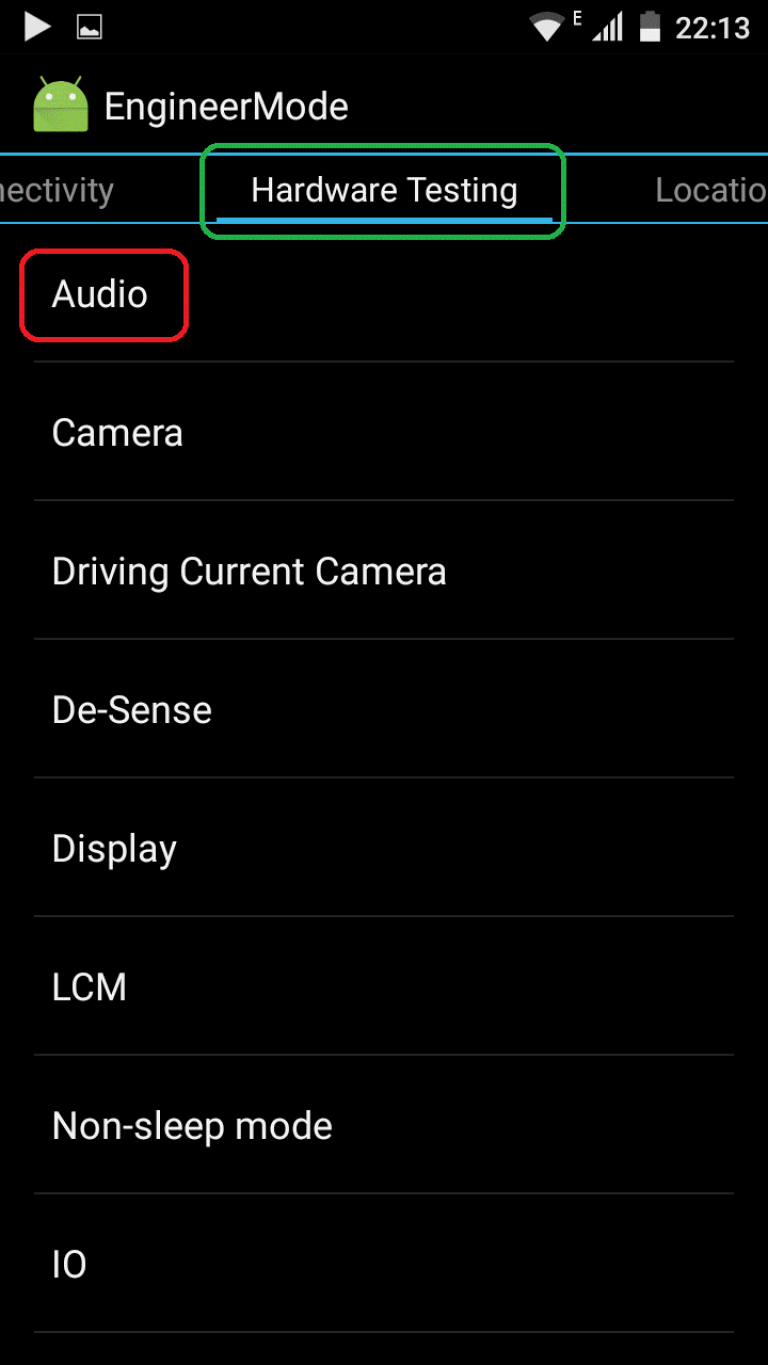
3 열리는 창에는 장치에서 구성에 사용할 수 있는 모든 모드 목록이 표시됩니다. – 일반 모드, 대화 및 청각 스피커, 알림 등 클릭 필수 매개변수(각 옵션의 의미는 기사의 다음 섹션에 표시되어 있습니다)

4 열리는 창에서 해당 필드를 클릭합니다. 유형 나타나는 목록에서 원하는 필드( 한모금 – 셀룰러 및 인터넷 연결을 설정하려면 마이크 – 마이크 감도를 결정하기 위해, Sph – 스피커 설정을 지정하려면, Sph 2 – 두 번째 연설자, 시드 – 소리 반사 또는 반향, 이 필드를 변경하지 않는 것이 좋습니다. 미디어 – 미디어 볼륨 모드, 반지 – 벨소리 및 알림 볼륨, FMR – 무선 작동 모드);

5 다음 필드에서 수준 볼륨 레벨을 설정합니다(먼저 0 레벨을 클릭하고 변경된 사운드를 확인하는 것이 좋습니다. 이렇게 하면 가장 적합한 재생 레벨에 도달할 수 있습니다).

6 다음 단계는 선택한 볼륨 레벨의 값을 조정하는 것입니다.해당 필드에 입력하세요. 값 ~이다 (기본 볼륨). 값의 범위는 0에서 255 사이의 숫자일 수 있습니다.. 평균값을 설정하는 것이 좋습니다.
7 마찬가지로 필드에 숫자를 입력합니다. 맥스 권 . – 최대 볼륨. 설정을 저장하려면 키를 누르세요. « 세트 » ;

8 입력해주세요 값 ~이다 그리고 맥스 권 다른 볼륨 레벨의 경우. 기억하다 각 레벨은 단 한 번의 클릭으로 이루어집니다볼륨 업/다운 키에 있습니다. 사운드 변화의 전환이 최대한 원활하게 진행되는 것이 중요합니다.

엔지니어링 메뉴의 다른 모든 탭은 동일한 방식으로 구성되며 동일한 매개변수를 갖습니다.
지난번에는 스마트폰처럼 다루었습니다. 이제 다른 설정에 대해 이야기해 보겠습니다. 소리와 디스플레이 .
이 설정은 항목에 있습니다. 애플리케이션 - 설정 . 순서대로 살펴보겠습니다.
스마트폰의 사운드 설정
설정, 항목에 있습니다. 소리. 거기에 프로필을 넣으시면 됩니다 소리 없는. 사운드를 꺼야 하는 경우 이 옵션 옆의 확인란을 선택하세요. 그러면 상태 표시줄 상단에 줄이 그어진 마이크 아이콘이 표시됩니다.
또한 진동을 설정할 수 있습니다. 설정 옵션: 항상, 항상은 아님, 모드 소리 없는, 모드가 아님 소리 없는 .
스마트폰에서 수신 전화, 음악, 비디오 등의 오디오 설정을 조정할 수도 있습니다. 시스템 소리, 알림.
소리 설정에서는 벨소리와 알림음을 설정할 수도 있습니다.
설정에도 항목이 있습니다 피드백 : 키를 누를 때 진동, 진동강도 .
번호를 누를 때 소리, 화면을 누를 때 소리를 연결할 수도 있습니다.
스마트폰의 디스플레이 설정
안에 안드로이드 스마트폰디스플레이 설정을 변경할 수도 있습니다. 이렇게 하려면 다음으로 이동하세요. 설정을 클릭하고 항목을 선택하세요. 표시하다 .
최대 디스플레이 설정 수는 단락에서 확인할 수 있습니다. 화면. 여기에서 글꼴 스타일을 선택하거나 새 글꼴 스타일을 다운로드할 수 있습니다. 또한 현재 큰 선택배경 화면 - 기성품 사진 갤러리 및 대화형 배경 화면에서 제공됩니다.
다음을 사용하여 배경화면을 사용자 정의할 수도 있습니다. 메인 화면, 하단의 디스플레이 터치 버튼을 누르고 표시하다 .
항목의 화면 설정에서 애플리케이션 - 설정 - 디스플레이 - 화면 잠금 화면과 시계 위치를 선택할 수도 있습니다.
또한 다음을 구성할 수 있습니다. 화면 밝기 .
스크린 모드 - 이 설정은 동적, 표준, 스타일의 세 가지 모드를 제공합니다. 이러한 옵션은 사진의 선명도와 대비가 다릅니다.
자동 회전 화면 — 활성화된 옵션을 사용하면 전화기를 회전할 때 화면 방향을 자동으로 전환할 수 있습니다.
생기— 창 사이를 전환할 때 부드러운 전환이 이루어집니다. 애니메이션 사용에는 안 함이라는 세 가지 옵션이 있습니다. 가끔 그리고 항상.
화면 시간 초과 — 이전 지연 설정 자동 종료스마트폰에서 아무 작업도 수행하지 않을 때의 화면입니다.
백라이트 시간 터치 버튼 — 마찬가지로 스마트폰으로 아무 작업도 수행하지 않을 경우 버튼이 켜지는 시간을 설정할 수 있습니다.
 화면 밝기 자동 조정
— 외부 조명을 분석하고 그에 따라 화면 밝기를 조정합니다. 어둠 속에서의 화면은 낮처럼 밝게 빛나지 않습니다. 에너지를 절약할 수 있습니다.
화면 밝기 자동 조정
— 외부 조명을 분석하고 그에 따라 화면 밝기를 조정합니다. 어둠 속에서의 화면은 낮처럼 밝게 빛나지 않습니다. 에너지를 절약할 수 있습니다.
수평 교정 — 이 항목을 사용하면 수평을 기준으로 스마트폰의 위치를 확인할 수 있습니다.
유압 센서 교정 — 수평선을 기준으로 스마트폰의 회전 속도를 결정할 수 있습니다.
마지막 두 옵션은 우주에서 스마트폰의 회전을 기반으로 하는 게임에 사용됩니다.
사이트 상단 메뉴를 통해 액세스할 수 있는 "모든 코스" 및 "유틸리티" 섹션에서 더 자세한 정보를 얻을 수 있습니다. 이 섹션에서 기사는 주제별로 다양한 주제에 대한 가장 자세한(가능한 한) 정보를 포함하는 블록으로 그룹화됩니다.
블로그를 구독하고 모든 새 기사에 대해 알아볼 수도 있습니다.
시간이 많이 걸리지 않습니다. 아래 링크를 클릭하세요:









